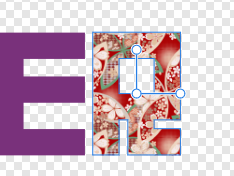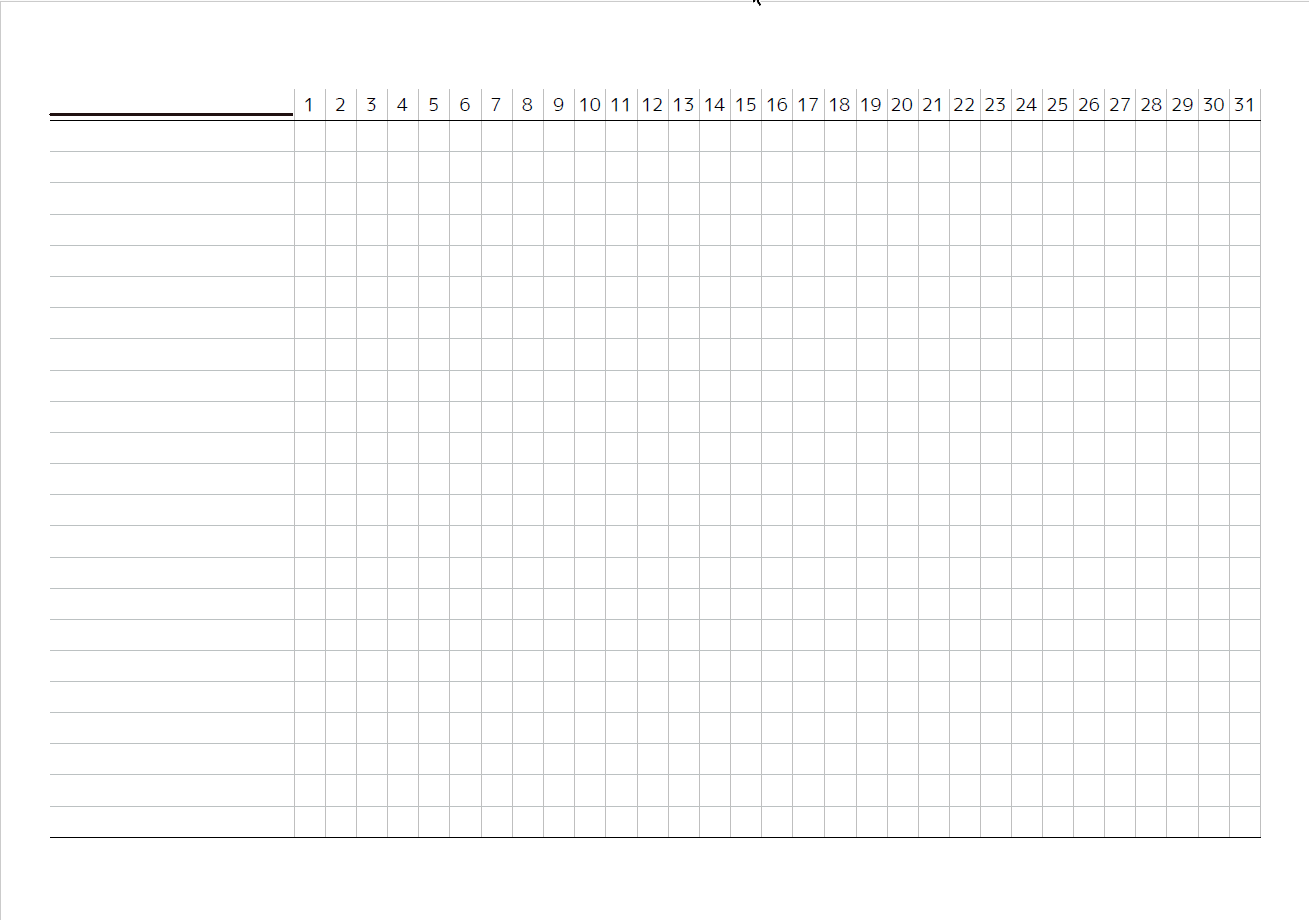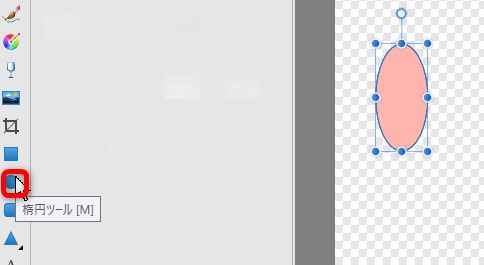Affinity Designer で文字の全部や一部をテクスチャで塗りつぶすにはどうしたらいいかずっと調べてたら発見したのでメモ。
あまりマニュアルやHowTo がなくて使い方がわからないのはしんどいな。数時間かけてしまった。
自分がhow To を出して、Affinity Designer使いを増やしていけるといいな。
文字の中をテクスチャにするには
文字の全部をテクスチャで塗りつぶす
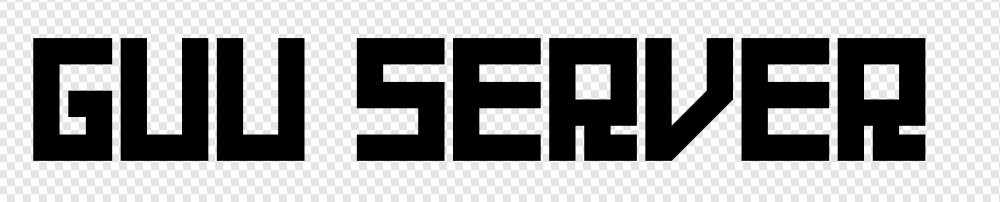
入力した文字を選択して、塗りつぶしツールを選択
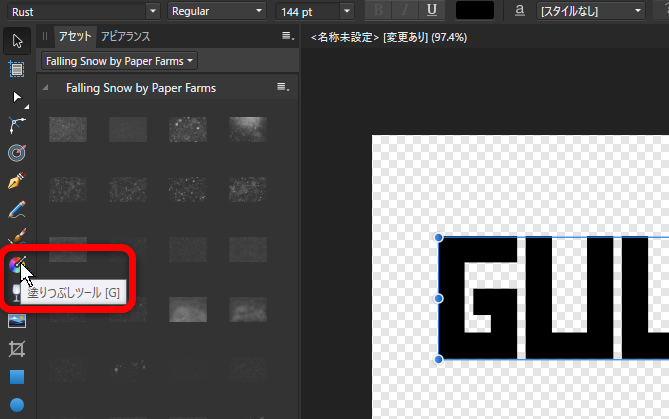
コンテキストは「塗りつぶし」、タイプは「ビットマップ」を選択する
「ビットマップ」を選択すると、画像を選択するダイアログが表示されるので選択する。
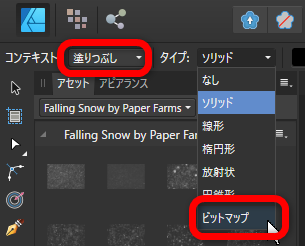
今回は鉄板を選択してみました。
中心の白い〇のところをドラッグすることで、下の画像を移動できます。
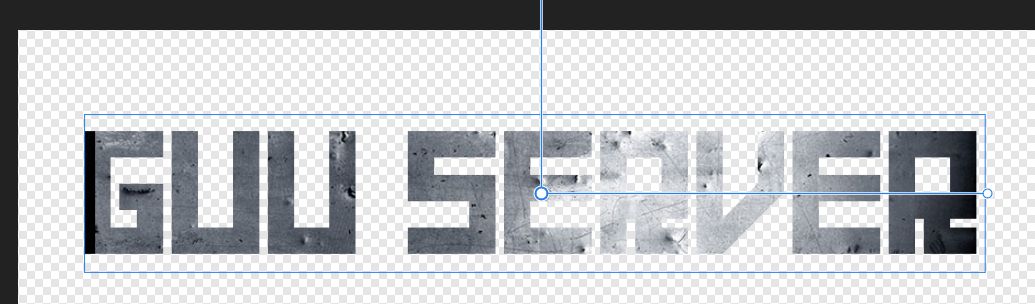
端の白い〇を選択してドラッグすると、回転したり、画像を拡大縮小できます。
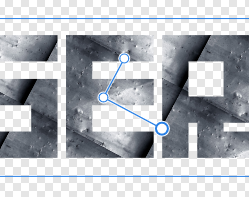
文字の一部をテクスチャで塗りつぶすには
もう一回文字列を作成

選択したら、「レイヤー」→「カーブに変換」
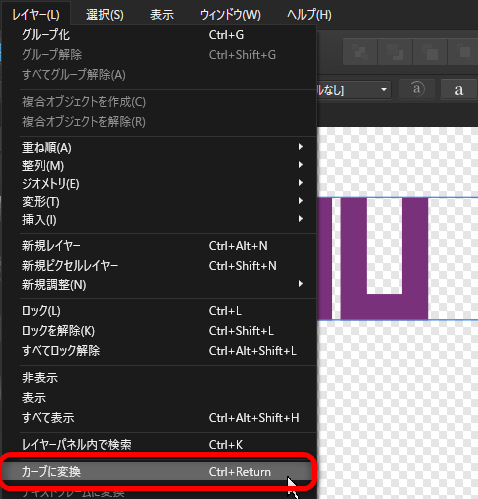
レイヤーを見ると、グループになっている、カーブ(ラスタライズ)された文字列が存在します。
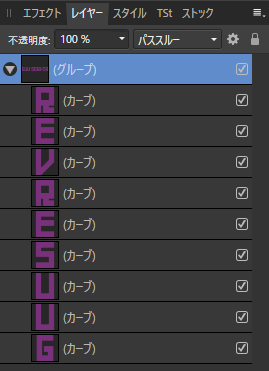
「(グループ)」の箇所を右クリックして、グループ解除を選択
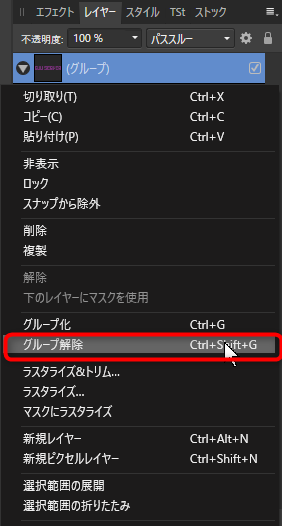
それぞれが選択できるようになります。
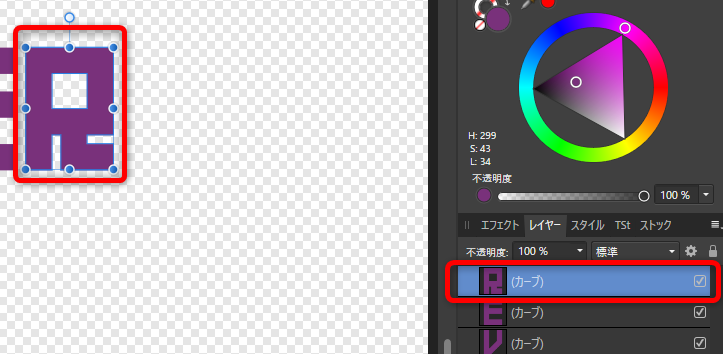
あとは塗りつぶしツールを選択して、
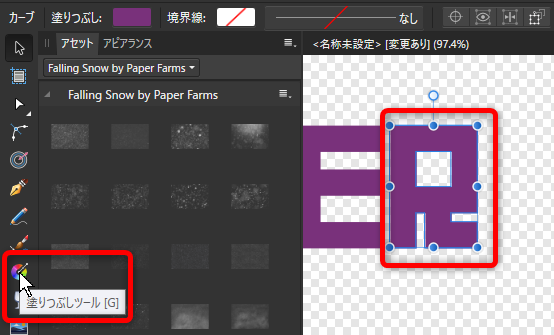
コンテキスト塗りつぶし、タイプは「ビットマップ」を選択する。
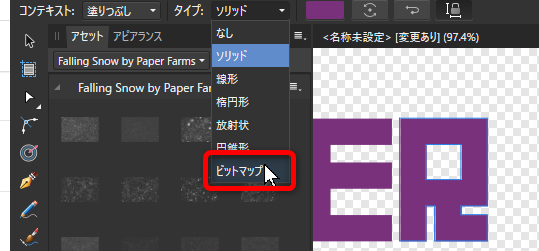
ファイル選択ダイアログがでるので、画像を選択する。
適当に大きさをかえていく。
下の例は「和柄」です。